Bagaimana Cara Memperbaiki Kesalahan RDR 2 ERR_GFX_STATE?
Pemain RDR 2 membuat game mogok dengan menemukan kesalahan "ERR_GFX_STATE" saat membuka atau memainkan game. Pada artikel ini, kita akan berbicara tentang solusi untuk orang-orang yang mendapatkan kesalahan.

Pemain RDR 2 menyatakan bahwa game mogok setelah membuka game atau mengalami kesalahan "ERR_GFX_STATE" di dalam game. Jika Anda menghadapi masalah seperti itu, Anda dapat menemukan solusi dengan mengikuti saran di bawah ini.
Apa itu Kesalahan RDR 2 ERR_GFX_STATE?
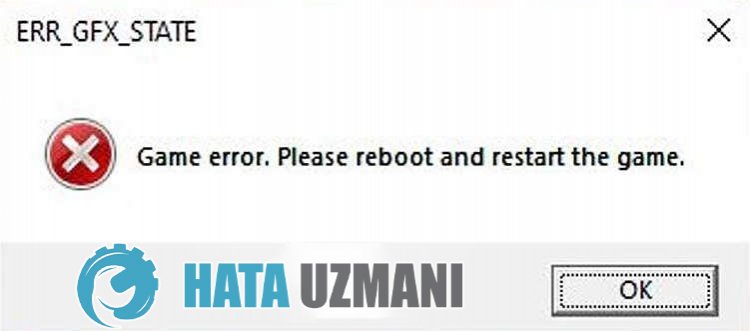
Kesalahan ini dapat terjadi karena berbagai alasan, sehingga membatasi akses kami ke game. Kemungkinan alasan untuk mengalami kesalahan RDR 2 ERR_GFX_STATE dapat dicantumkan sebagai berikut:
- Kartu grafis Anda mungkin tidak terbaru.
- Kartu grafis Anda mungkin tidak terbuka karena overclock.
- Kartu RAM Anda mungkin tidak dapat membuka game karena overclock.
- Kerangka mungkin tidak dipasang atau diperbarui.
Kemungkinan yang kami sebutkan di atas dapat menyebabkan kami mengalami kesalahan ERR_GFX_STATE. Untuk ini, kami akan mencoba memecahkan masalah dengan memberi tahu Anda beberapa saran.
Cara Memperbaiki Kesalahan RDR 2 ERR_GFX_STATE
Untuk memperbaiki kesalahan ini, Anda dapat menemukan solusi untuk masalah tersebut dengan mengikuti saran di bawah ini.
1-) Periksa Persyaratan Sistem Anda
Jika persyaratan sistem game tidak cocok atau tidak memenuhi persyaratan sistem di komputer Anda, Anda mungkin mengalami kesalahan tersebut. Untuk ini, Anda dapat memahami apa masalahnya dengan membandingkan persyaratan sistem minimum dan yang disarankan dari game di bawah ini.
Persyaratan Sistem Minimum
- Memerlukan prosesor dan sistem operasi 64-bit
- Sistem Operasi: Pembaruan Windows 10 - April 2018 (v1803)
- Prosesor: Intel® Core™ i7-4770K / AMD Ryzen 5 1500X
- Memori: RAM 12 GB
- Kartu Grafis: Nvidia GeForce GTX 1060 6GB / AMD Radeon RX 480 4GB
- Jaringan: Koneksi Internet pita lebar
- Penyimpanan: 150 GB ruang yang tersedia
- Kartu Suara: Kompatibel dengan Direct X
Persyaratan Sistem yang Direkomendasikan
- Memerlukan prosesor dan sistem operasi 64-bit
- Sistem Operasi: Pembaruan Windows 10 - April 2018 (v1803)
- Prosesor: Intel® Core™ i7-4770K / AMD Ryzen 5 1500X
- Memori: RAM 12 GB
- Kartu Grafis: Nvidia GeForce GTX 1060 6GB / AMD Radeon RX 480 4GB
- Jaringan: Koneksi Internet pita lebar
- Penyimpanan: 150 GB ruang yang tersedia
- Kartu Suara: Kompatibel dengan Direct X
Anda dapat meninjau persyaratan sistem minimum dan yang disarankan yang tercantum di atas.
2-) Ubah Pengaturan Startup
Jika Anda meluncurkan melalui Steam, Rockstar Games Launcher, atau Epic Games Launcher, terlihat bahwa blok kode yang dibuat oleh beberapa pemain mengarah pada solusi masalah. Kita dapat mencapai solusi dari masalah dengan mewujudkan saran ini.
Setelan peluncuran untuk platform Steam
- Jalankan program Steam.
- Buka menu Library, klik kanan pada game "Red Dead Redemption 2" dan klik "Properties".
- Menu "Umum" di jendela baru yang terbuka akan terbuka. Buka kotak "Pengaturan Startup" di menu Umum dan tempelkan perintah berikut.
- -ignoreepipelinecache
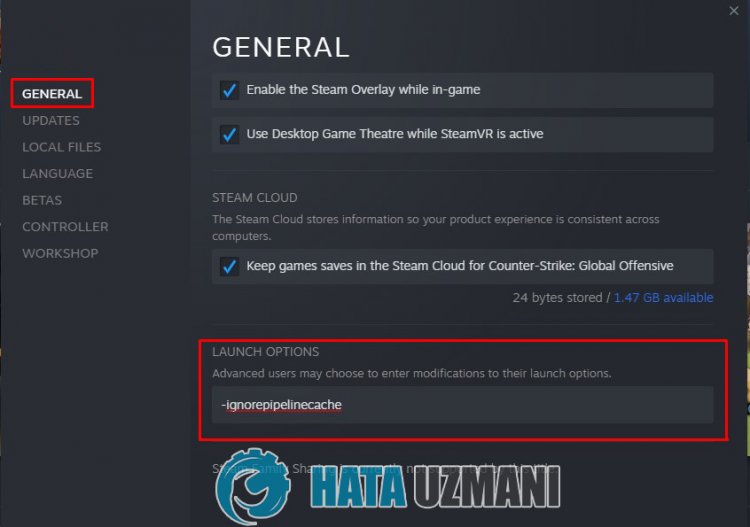
Setelan peluncuran untuk platform Rockstar Games Launcher
- Jalankan Rockstar Games Launcher dan klik "Setelan" di bagian atas.
- Pilih game RDR 2 Anda di sebelah kiri dan gulir ke bawah.
- Tempelkan kode di bawah ini ke dalam opsi "Luncurkan argumen" di bawah.
- -ignoreepipelinecache
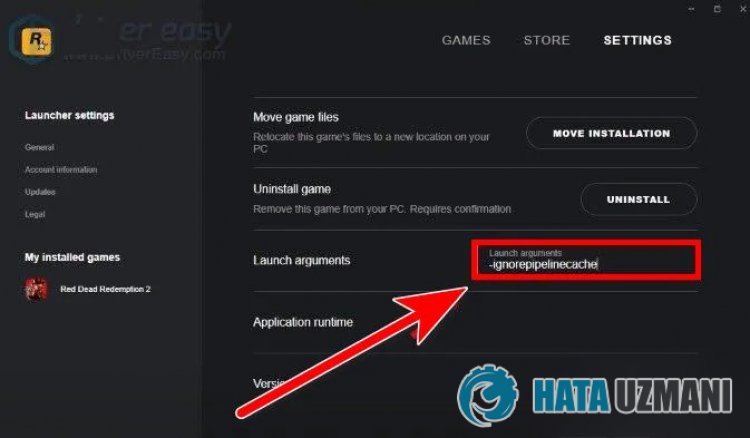
Setelan peluncuran untuk platform Epic Games Launcher
- Jalankan Peluncur Epic Games dan klik tautan profil Anda di kanan atas.
- Pilih Setelan dan gulir ke bawah untuk meluaskan Red Dead Redemption 2.
- Kemudian aktifkan opsi "Variabel Baris Perintah Tambahan" dan tempel baris kode berikut ke dalam kotak yang terbuka.
- -ignoreepipelinecache
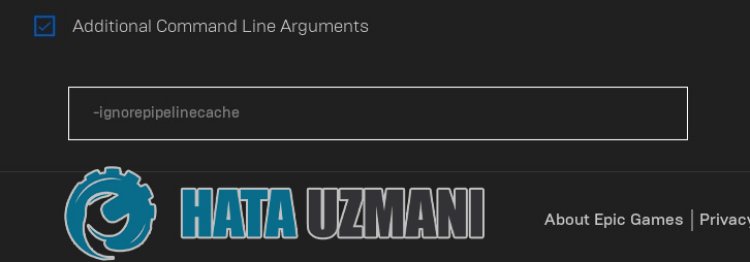
Setelah proses ini, Anda dapat menjalankan game RDR 2 dan memeriksa apakah masalah masih berlanjut.
3-) Hapus File SGA
Pemain yang mengalami banyak masalah grafis mengatakan bahwa mereka telah memperbaiki masalah tersebut dengan menghapus file SGA_. Kita dapat menghilangkan masalah dengan mewujudkan saran ini.
- Buka menu This PC dan akses menu berikut.
- Dokumentasi > Game Rockstar > Red Dead Redemption 2 > Setelan
- Setelah mencapai file, mari kita hapus file SGA_ di awal nama file.
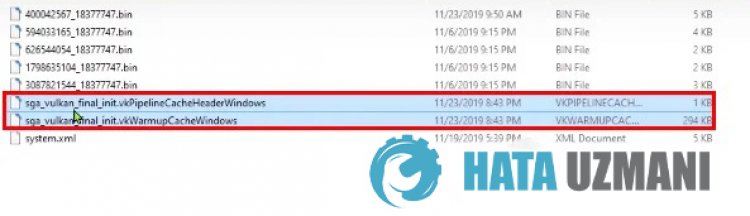
Setelah proses ini, Anda dapat menjalankan game RDR 2 dan memeriksa apakah masalah masih berlanjut.
4-) Perbarui Driver Kartu Grafis
Dalam masalah kontinuitas seperti itu, kami mungkin mengalami kesalahan pembaruan pada kartu grafis. Untuk ini kita perlu memperbarui kartu grafis. Jika Anda sudah siap, mari kita mulai.
Untuk Pengguna dengan Kartu Grafis Nvidia;
- Pertama-tama, perusahaan Nvidia Geforce Pengalaman Kita perlu mengunduh dan menginstal program.
- Setelah proses download dan instalasi, kita buka program kita dan buka menu Drivers di atas.
- Unduh pembaruan kami dengan mengeklik tombol Unduh yang muncul di atas.
- Setelah download kita selesai, mari kita lakukan proses instalasi dengan mengklik tombol instalasi cepat.
- Restart komputer Anda setelah proses ini selesai.
Untuk Pengguna dengan Kartu Grafis AMD;
- Diterbitkan oleh perusahaan AMD Perangkat Lunak AMD Radeon Kita perlu mengunduh dan menginstal program.
- Setelah proses pengunduhan dan penginstalan, kami membuka program kami dan mengklik tombol Periksa Pembaruan di bawah menu driver dan perangkat lunak di sebelah kanan, dan periksa apakah kartu video kami mutakhir.
- Anda dapat memulai ulang komputer dengan melakukan pembaruan.
Untuk Pengguna dengan Kartu Grafis Intel;
Pengguna dengan prosesor Intel dapat menggunakan kartu grafis di prosesor Intel, karena mereka tidak memiliki kartu grafis. Ini mungkin memerlukan pembaruan kartu grafis intel.
- Pertama dengan mendapatkanlink<ahref="https://www.intel.com/content/www/us/en/support/detect.html" target="_blank" rel="noopener">Intel Asisten Unduhan Driver & Dukungan.
- Setelah download selesai, buka programnya. Setelah proses instalasi selesai, klik tombol "Luncurkan" dan tunggu untuk diarahkan ke halaman.
- Setelah proses ini, Intel Driver & Support Assistant akan memindai sistem Anda. Setelah pemindaian selesai, itu akan mengekstrak beberapa driver yang perlu Anda perbarui. Lakukan proses instalasi dengan mendownload driver versi terbaru.
Setelah memperbarui driver grafis dan memulai ulang komputer, kita dapat mencoba membuka game RDR 2.
5-) Periksa Kerangka Kerja Game
Kurangnya framework game di komputer Anda dapat membuat berbagai kesalahan dalam game. Oleh karena itu, komputer Anda harus memiliki aplikasi DirectX, .NET Framework, VCRedist.
- Klik untuk Mengunduh .NET Framework Saat Ini.
- Klik untuk Mengunduh VCRedist Saat Ini. (x64)
- Klik untuk Mengunduh VCRedist yang Diperbarui. (x86)
- Klik untuk Mengunduh DirectX Saat Ini.
Setelah melakukan pembaruan, Anda dapat memulai ulang komputer dan menjalankan game serta memeriksa apakah masalah tetap ada.




















